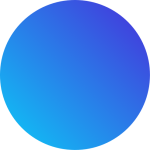UART Industrial Keypadは、産業環境での機械制御のための信頼できるインターフェイスとして機能します。 UARTシリアル出力を介してデータ入力と通信を簡素化します。主な機能には、12キーのレイアウト、柔軟な膜構造、およびシームレス操作のためのオンボードMCUが含まれます。
| 特徴 | 説明 |
|---|---|
| 12キーレイアウト | 数字0-9、「#」、「*」を含む12のレスポンシブボタンを備えており、包括的な入力機能を提供します。 |
| 柔軟な膜構造 | 高品質の柔軟な膜材料で作られ、耐久性と信頼性が確保されます。 |
| 自己粘着テープ | 手間のかからない設置のために、表面に簡単に取り付けられます。 |
| UARTシリアルアウト | 効率的なデータ送信を得るために、外部デバイスまたはマイクロコントローラーと簡単に通信します。 |
| 最小限のピン要件 | ハードウェアのセットアップを簡素化するために、3つのピン(VIN、TX、GND)のみが必要です。 |
| 専用のオンボードMCU | キーパッド入力処理を処理し、メインのマイクロコントローラーに負担をかけずにスムーズな動作を確保します。 |
このキーパッドは、効率を向上させ、セットアップの複雑さを軽減し、産業用アプリケーションに不可欠になります。
キーテイクアウト
- 簡単なセットアップのために、粘着テープや正しいピン(テキサス州VIN、GND)などの必要なアイテムを収集します。
- マルチメーターでハードウェアの接続を確認して、システムをオンにする前に問題を止めます。
- 速度やパリティなどのUART設定が、適切な通信とデータの損失がないため、デバイスに一致するようにしてください。
UART Industrial Keypad用のハードウェアセットアップ
セットアップに不可欠なコンポーネント
UART Industrial Keypadをセットアップするとき、私は常に必要なコンポーネントを収集することから始めます。これにより、スムーズなインストールプロセスが保証されます。重要なアイテムには次のものがあります。
| 成分 | 説明 |
|---|---|
| 自己粘着テープ | キーパッドがさまざまな表面にしっかりと固執できるようにすることにより、マウントを簡素化します。 |
| UARTシリアルアウト | 外部デバイスまたはマイクロコントローラーとのシームレスな通信を促進します。 |
| 最小限のピン要件 | 3つのピン(VIN、TX、GND)のみが必要であり、配線プロセスを簡単にします。 |
| 専用のオンボードMCU | キーパッド入力を個別に処理し、メインマイクロコントローラーの負荷を減らします。 |
これらのコンポーネントにより、ハードウェアのセットアップが効率的かつ信頼性が高くなります。次のステップに進む前に、各アイテムをダブルチェックすることをお勧めします。
キーパッドをマシンに接続します
UART Industrial Keypadをマシンに接続するのは簡単です。最初に、必要な3つのピンを識別することから始めます:Vin、Tx、およびGND。 VINピンは、キーパッドの仕様に応じて、通常5Vまたは3.3Vの電源に接続します。 TXピンは、マシンのRXピンにリンクして、データ送信を有効にします。最後に、GNDピンは地面端子に接続して回路を完成させます。
接続が安全であることを常に確認し、極性に一致させます。配線が緩んだり、誤った配線は、通信エラーにつながる可能性がありたり、コンポーネントに損傷を与えたりする可能性があります。
物理的な接続の検証
配線を完了した後、潜在的な問題を回避するために物理的な接続を確認します。各ピンを検査して、それがしっかりと取り付けられ、正しく整列されていることを確認します。マルチメーターを使用して、接続の連続性をチェックして、回路に休憩がないことを確認します。
さらに、私はシステムに電源を入れ、キーパッドの動作を観察します。キーパッドが照らされたり、予想どおりに応答したりすると、接続が正しい可能性があります。このステップにより、プロセスの初期にハードウェアの問題を特定して解決することにより、時間を節約できます。
UART通信用のソフトウェア構成
UART設定の構成(ボーレート、データビット、停止ビット、パリティ)
UART設定の構成は、UART産業キーパッドとマシン間の適切な通信を確保するための重要なステップです。私は常に、両方のデバイスに必要な設定を決定することから始めます。これらには通常、ボーレート、データビット、停止ビット、パリティが含まれます。ボーレートは、9600や115200などの一般的な値を持つデータ送信の速度を定義します。通常、データビットは7〜8の範囲ですが、ストップビットは1または2に設定されることがよくあります。パリティはシステムの要件に応じて、均一であるか、奇妙です。
これらの設定に合わせて、キーパッドのデータシートとマシンの通信プロトコルに相談することをお勧めします。これらのパラメーターを構成したら、両方のデバイスが同一の値を共有するようにします。不一致は、通信エラーまたはデータの損失につながる可能性があります。
通信のために端末ソフトウェアを使用する(例:Putty、Tera用語)
ターミナルソフトウェアは、UART通信のテストとデバッグに重要な役割を果たします。この目的のために、PuttyやTera用語などのツールをよく使用します。これらのプログラムを使用すると、キーパッドとマシン間のデータストリームを監視および対話することができます。
- Puttyは、文字ごとの入力をサポートし、特別なキーを効果的に処理します。これは、キーパッドの機能のテストに最適です。
- Tera Termは、UART設定を構成して通信を監視するためのユーザーフレンドリーなインターフェイスを提供します。
- Real Termeは、特に組み込みシステムを操作する場合、バイナリデータストリームのキャプチャとデバッグに使用する別のオプションです。
これらの各ツールは、UART通信を検証するプロセスを簡素化し、セットアップとトラブルシューティングに不可欠にします。
キーパッドとマシン通信のテスト
ソフトウェアを構成した後、UART Industrial Keypadとマシン間の通信をテストします。キーパッドから簡単なコマンドを送信し、マシンの応答を観察することから始めます。たとえば、キーを押すと、ターミナルソフトウェアに対応する出力が生成されるはずです。マシンが正しく応答した場合、セットアップが成功する可能性があります。
また、複数のキーを押したり、特殊文字を使用したりするなどのエッジケースをテストして、システムがすべての入力を確実に処理できるようにします。問題が発生した場合は、UART設定を再検討し、接続を確認します。このテストフェーズにより、キーパッドはマシンでシームレスに動作することを保証します。
UART Industrial Keypadとの一般的な問題のトラブルシューティング
キーパッドの非応答性の解決
UART Industrial Keypadが反応しなくなったら、電源をチェックすることから始めます。不安定な電圧または不十分な電圧は、キーパッドの機能を防ぐことができます。マルチメーターを使用して、キーパッドの仕様と一致する電圧を確認します。電源が安定している場合は、物理的な接続を検査します。ピンのゆるいまたは不整合されたピンは、しばしば反応性を引き起こします。コネクタの再シーティングは通常、この問題を解決します。
次に、UART設定を確認します。ボーレート、データビット、停止ビット、またはパリティの不一致は、コミュニケーションを混乱させる可能性があります。これらの設定をキーパッドのデータシートとマシンの構成に対してクロスチェックします。キーパッドがまだ応答に失敗した場合、ハードウェアの欠陥を除外するために、別のマシンまたはマイクロコントローラーでテストします。
誤ったデータ送信の修正
誤ったデータ送信は、多くの場合、同期の問題や信号干渉に起因します。これに対処するために、ボーレートを最低許容速度まで減速させます。これにより、データ転送中のエラーの可能性が減ります。また、パリティチェックを有効にし、サポートされている場合は、投票アルゴリズムまたはオーバーサンプリングを可能にします。これらの機能は、送信された情報を検証することにより、データの精度を向上させます。
UART送信ラインを短縮し、ケーブルをシールドすると干渉が最小限に抑えられます。重要なアプリケーションについては、送信機と受信機の両方にチェックサムアルゴリズムを実装します。これにより、エラーを検出および修正することにより、データの整合性が保証されます。アイドル時間のない継続的なデータ伝送も、フレーミングエラーを引き起こす可能性があります。受信機が内部状態をリセットできるようにするために、トランスミッション間に短い一時停止を導入します。
接続エラーに対処します
通常、接続エラーは、配線不良または互換性のないハードウェアから発生します。まず、接続のゆるい、破損したケーブル、または誤ったピンの割り当てのために配線を検査することから始めます。マルチメーターを使用して、継続性を確認し、地上接続が安全であることを確認します。
配線が無傷の場合は、キーパッドとマシンの互換性を評価します。一部のデバイスでは、UARTピン間の電圧レベルに合わせてレベルシフターが必要です。必要に応じてこれらのコンポーネントを追加します。最後に、問題を分離するために、既知の作業キーパッドでシステムをテストします。このステップは、問題がキーパッドまたはマシンにあるかどうかを判断するのに役立ちます。
UART Industrial Keypadをセットアップするには、いくつかの簡単な手順が含まれます。
- 安全で手間のかからないマウントには、自己接着テープを使用します。
- 単純化されたセットアップのために、3つのピン(VIN、TX、GND)のみを使用してキーパッドを接続します。
- オンボードMCUを活用して、メインのマイクロコントローラーを過負荷せずに入力を効率的に処理します。
ハードウェアとソフトウェアの両方の構成を検証することが重要です。適切なハードウェアセットアップにより、信頼できるパフォーマンスが保証され、シームレスな通信のためにバックボーンが形成されます。ボーレートやパリティなどのソフトウェア設定の一致は、データの損失とエラーを防ぎます。
UARTシリアルアウトや最小限のPIN要件などの高度な機能により、使いやすさが向上します。以下の表は、これらのオプションを強調しています。
| 特徴 | 説明 |
|---|---|
| 自己粘着テープ | 手間のかからない設置のために、表面に簡単に取り付けられます。 |
| UARTシリアルアウト | 効率的なデータ送信と、外部デバイスまたはマイクロコントローラーとの統合を可能にします。 |
| 最小限のピン要件 | ハードウェアのセットアップを簡素化するために、3つのピン(VIN、TX、GND)のみが必要です。 |
| 専用のオンボードMCU | キーパッド入力処理を処理し、メインのマイクロコントローラーに負担をかけずにスムーズな動作を確保します。 |
これらの機能を探索することで、カスタマイズと最適化が可能になり、キーパッドが特定の産業ニーズを満たすことができます。
よくある質問
キーパッドが電源を入れていない場合はどうすればよいですか?
マルチメーターで電源電圧を確認してください。キーパッドの仕様と一致するようにします。適切なアライメントについては、VINおよびGND接続を確認します。
UART通信にボーレートを使用できますか?
いいえ、両方のデバイスが同じボーレートを共有する必要があります。互換性のある値を選択するには、キーパッドのデータシートとマシンのプロトコルを参照してください。
UART通信における信号干渉を防ぐにはどうすればよいですか?
シールドケーブルを使用し、伝送ラインを短くします。必要に応じてボーレートを下げます。データの精度が向上するために、パリティやチェックサムなどのエラーチェックメソッドを実装します。